質問
問題:システムイメージバックアップを使用してWindows 10を復元するにはどうすればよいですか?
システムイメージを使用してWindows10バックアップを作成したことを覚えています。 問題は、それを有効にする方法がわからないことです。 PCに問題があるので、どうしてもシステムイメージのバックアップを起動する必要があります。 ヘルプ。
解決した答え
システムイメージは統合されたWindowsバックアップオプションであり、個別のファイルやフォルダのバックアップを作成したくない場合に最適な代替手段です。 システムバックアップの利点は、OS、設定、ファイル、アプリ、個人データなど、コンピュータのシステム全体のバックアップを作成するために使用できることです。 このオプションを使用するユーザーは、システムのクラッシュやランサムウェアの感染後の永久的な損失から個人データと設定を完全に保護します。 ランサムウェア攻撃の数とその危険性が高まっているため、後者の脅威からの保護は最近非常に重要です。 現在、 FileLocker, オーディン, タマネギ, ジョーカーズハウス、および個人情報を暗号化する他の数十のウイルスは、スパムメールの添付ファイルやその他の違法な手段を介して活発に拡散しています。 したがって、注意して、プロのマルウェア対策ソフトウェアをインストールして最新の状態に保つようにしてください。 おすすめは リイメージMac洗濯機X9、ただし、別のアプリケーションを自由に使用できます。
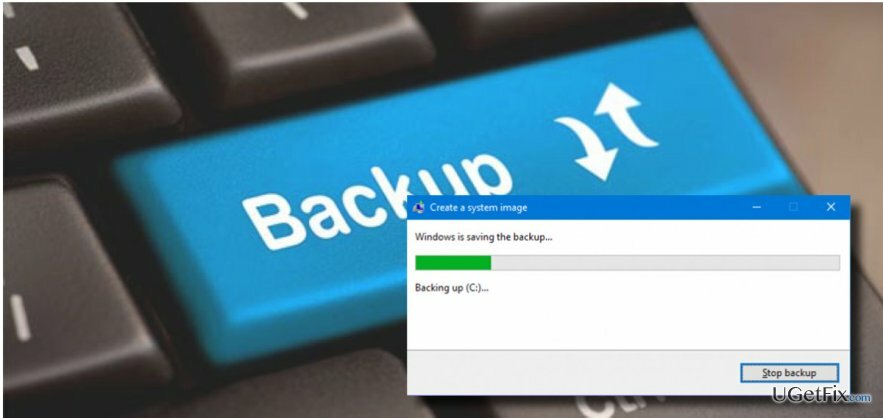
ただし、アンチウイルスプログラムは、最新のランサムウェアウイルスを検出できない場合があります。 さらに、PCで致命的なエラーが発生したり、予期せずクラッシュしたりしないことを確信することはできません。 データの損失から身を守るために、 システムイメージのバックアップ その後 システムイメージを使用してシステムを復元する いつでも。 この目的のために、十分なストレージを備えたUSBドライバーが必要になります。 さらに、システムバックアップイメージの作成には最大数時間かかる場合があるため、PCをアイドル状態にしておく必要があります。 バックアップを作成するには、次のことを行う必要があります。
- 「Windowsキー」を右クリックし、「コントロールパネル」を選択します。
- 「ファイル履歴」を開き、「システムイメージのバックアップ」を見つけます。
- USBドライブまたは外付けドライブを接続し、「システムイメージのバックアップ」をクリックします。
- バックアップを保存するデバイスを選択し、「次へ」を押します。
- 準備ができたら、「バックアッププロセスの開始」を押して、バックアップが作成されるまで待ちます。
システムイメージバックアップを使用してWindows10を復元する方法は?
必要なシステムコンポーネントを回復するには、ライセンス版を購入してください。 リイメージ リイメージ 回復ツール。
- システムリカバリディスクまたはWindows10インストールメディアを接続します。
- いずれかのキーを押して、接続されたディスクからシステムを起動します。
- Windowsのセットアップ画面で「次へ」をクリックし、「コンピュータを修復する」をクリックします。
- 「トラブルシューティング」を選択し、「高度なシステム回復オプション」画面が開くのを待ちます。
- 「システムイメージの回復」オプションを選択し、復元するオペレーティングシステムを選択します。 (注:複数のOSがインストールされているシステムを使用している場合は重要です)。
- 手動または自動で作成された最新の「システムイメージ」を選択します。 ハードドライブ、クラウド、またはUSBに保存されている「システムイメージ」を選択することもできます。
- 「次へ」を押して続行します。
- ドライバをインストールし、復元後にシステムを再起動するかどうかを選択します。 次に「次へ」を押します。
- 「完了」をクリックして選択を確認し、「はい」をクリックしてシステムイメージのバックアップの復元を開始します。
ファイルやその他のシステムコンポーネントを自動的に回復する
ファイルやその他のシステムコンポーネントを回復するには、ugetfix.comの専門家による無料のガイドを使用できます。 ただし、リカバリプロセス全体を自分で実装するのに十分な経験がないと感じた場合は、以下に示すリカバリソリューションを使用することをお勧めします。 これらの各プログラムとその有効性をテストしたので、必要なのはこれらのツールにすべての作業を行わせることだけです。
オファー
今やれ!
ダウンロード回復ソフトウェア幸せ
保証
今やれ!
ダウンロード回復ソフトウェア幸せ
保証
Reimageに関連する問題が発生した場合は、技術専門家に連絡して支援を求めることができます。 あなたが提供する詳細が多ければ多いほど、彼らはあなたに提供するより良い解決策になります。
この特許取得済みの修復プロセスでは、2500万のコンポーネントのデータベースを使用して、ユーザーのコンピューター上の破損または欠落したファイルを置き換えることができます。
損傷したシステムを修復するには、ライセンス版を購入する必要があります リイメージ マルウェア除去ツール。

VPNは、 ユーザーのプライバシー. Cookieなどのオンライントラッカーは、ソーシャルメディアプラットフォームやその他のWebサイトだけでなく、インターネットサービスプロバイダーや政府でも使用できます。 Webブラウザーを介して最も安全な設定を適用した場合でも、インターネットに接続されているアプリを介して追跡することができます。 さらに、Torのようなプライバシー重視のブラウザは、接続速度が低下するため、最適な選択ではありません。 あなたの究極のプライバシーのための最良の解決策は プライベートインターネットアクセス –匿名でオンラインで安全を確保します。
データ回復ソフトウェアはあなたを助けることができるオプションの1つです ファイルを回復する. ファイルを削除しても、そのファイルは空中に消えることはありません。その上に新しいデータが書き込まれない限り、ファイルはシステムに残ります。 データリカバリプロ は、ハードドライブ内の削除されたファイルの作業コピーを検索する回復ソフトウェアです。 このツールを使用すると、貴重なドキュメント、学校の仕事、個人の写真、その他の重要なファイルの紛失を防ぐことができます。